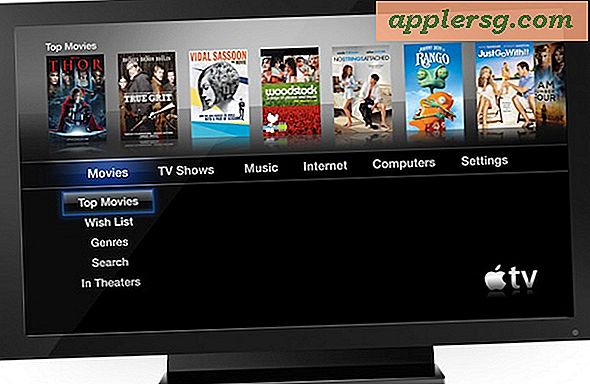Cara Menggunakan Shift Malam di Mac OS

MacOS sekarang termasuk Night Shift, fitur yang menyesuaikan warna layar saat pergeseran siang hari ke malam. Ketika fitur Night Shift digunakan pada Mac, tampilan akan beralih ke warna yang lebih hangat di jam malam dan kembali ke warna biasa lagi di siang hari, ini terjadi secara otomatis pada jadwal.
Night Shift adalah fitur hebat yang direkomendasikan untuk semua pengguna Mac untuk diaktifkan jika Anda menggunakan komputer Anda di malam hari, warna yang lebih hangat dapat membantu mengurangi ketegangan mata dan mungkin menawarkan manfaat lain, termasuk peningkatan kualitas tidur. Kami akan menunjukkan cara menyiapkan dan menggunakan fitur hebat ini di Mac Anda.
Sebelum memulai, perhatikan bahwa Night Shift di Mac OS membutuhkan macOS Sierra 10.12.4 atau yang lebih baru. Namun, jika Anda memiliki versi Mac OS atau Mac OS X sebelumnya, Anda dapat menginstal Flux dan mendapatkan efek umum yang sama. Pengguna iOS juga akan menemukan Shift Malam tersedia di iPhone dan iPad.
Cara Menggunakan Shift Malam di Mac OS
- Buka menu Apple dan pilih "System Preferences"
- Pilih "Displays" dan pilih tab "Night Shift"
- Tarik ke bawah tab "Jadwal" dan pilih "Sunset to Sunrise" atau "Custom" (Saya lebih suka Kustom)
- Selanjutnya sesuaikan "Suhu Warna" untuk menyesuaikan preferensi Anda, saat Anda menggeser tombol, Anda akan melihat kehangatan layar akan berubah untuk melihat pengaturannya *
- Tutup System Preferences setelah selesai menyesuaikan Night Shift

Sekarang di jam malam, baik ketika matahari terbenam atau pada waktu khusus yang Anda atur, suhu warna layar akan berubah menjadi lebih hangat secara otomatis. Layar juga akan mengurangi kehangatan secara otomatis di pagi hari baik saat matahari terbit atau pada waktu yang dipilih.
* Secara umum, semakin hangat suhu layar diatur dengan Night Shift, semakin baik efeknya seharusnya dengan mengurangi emisi cahaya biru, dan ya ada beberapa ilmu di balik ini. Preferensi pribadi saya adalah memiliki pengaturan paling hangat untuk manfaat teoretis maksimum bagi mata.
Apa yang dilakukan Night Shift? Seperti apa tampilan Night Shift saat diaktifkan?
Penting untuk menunjukkan bahwa ketika warna tampilan bergeser lebih hangat ketika Night Shift aktif, warna-warna hangat tersebut tidak berpindah ke gambar, gambar, tangkapan layar, atau apa pun yang dibuat di layar. Jadi untuk mendemonstrasikan efek Anda harus mengujinya sendiri di layar Mac Anda, atau membuat mockup seperti yang kami lakukan di bawah ini. Pada dasarnya, warna tampilan akan lebih hangat ketika diaktifkan.

Mac mana yang mendukung Night Shift?
Tidak semua Mac mendukung Night Shift. Model Mac yang mendukung Night Shift mencakup komputer berikut: MacBook (Awal 2015 atau yang lebih baru), MacBook Air (Pertengahan 2012 atau yang lebih baru), MacBook Pro (Pertengahan 2012 atau yang lebih baru), Mac mini (Akhir 2012 atau yang lebih baru), iMac (Terlambat 2012 atau lebih baru), dan Mac Pro (Akhir 2013 atau yang lebih baru)
Jika Mac Anda tidak didukung, Anda dapat menggunakan NightPatch untuk menambal Mac lama untuk mendukung Night Shift, jika Mac yang lebih lama dapat menggunakan Flux untuk efek yang sama.
Seperti yang disebutkan sebelumnya, jika Anda tidak memiliki versi Mac OS terbaru karena alasan apa pun, Anda bisa mendapatkan efek yang sama di Mac atau Windows PC dengan bantuan aplikasi fluks yang dibahas di sini. Pengguna iPhone dan iPad juga dapat menggunakan penjadwalan Night Shift juga di iOS.
Apakah Anda menggunakan Shift Malam? Pernahkah Anda memperhatikan manfaat pribadi atau pengurangan ketegangan mata? Beri tahu kami pendapat Anda di komentar di bawah ini!